FIX:リモート コンピューターとの最初のネゴシエーション中にセキュリティ レイヤーで処理エラーが発生したため、L2TP 接続の試行が失敗しました。 (解決済み)
今日、顧客の 1 人が次のエラーのために VPN に接続できません。
すべての L2TP VPN 接続設定が正しいことを確認したところ、Windows 10 では KB5009543 の更新後、Windows 11 では KB5009566 の更新後に問題が発生することがわかりました。これは Microsoft Q&A フォーラムで多くのユーザーから報告されています。
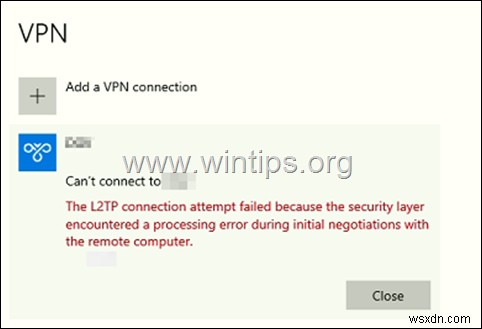
修正方法:KB5009543 および KB5009566 の更新により、L2TP および IPSec VPN 接続が切断されます。 *
* 更新 (2022 年 1 月 18 日): Microsoft によると、この問題は Windows 10 の KB5010793 アップデートと Windows 11 の KB5010795 で解決されています。そのため、Microsoft Update カタログから対応するアップデートをダウンロードしてインストールし、問題が修正されているかどうかを確認してください。 (そうでない場合は、以下の手順を適用してください)
- Windows 10 の KB5010793 アップデートをダウンロードします。
- Windows 11 の KB5010795 アップデートをダウンロードします。
ステップ 1. KB5009543 または KB5009566 の更新プログラムをアンインストールする
1. ファイル名を指定して実行を開く Windows + R を押してユーティリティ
2. cmd と入力します Ctrl+Shift+Enter キーを押します コマンドプロンプトを管理者モードで開きます。 *
* 注:許可を求めるウィンドウが表示された場合は、[はい] をクリックします。
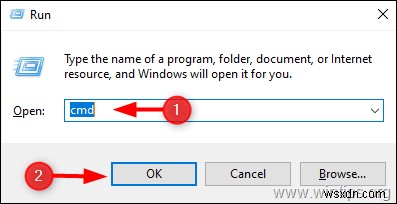
3. OS に応じて次のコマンドを入力し、Enter を押します。 :
Windows 10:
- wusa /uninstall /kb:5009543
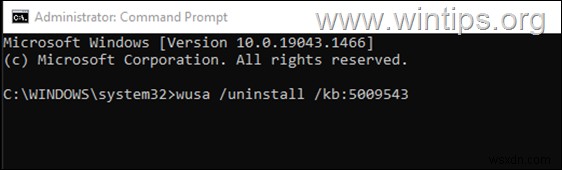
Windows 11:
- wusa /uninstall /kb: 5009566
4. 確認ダイアログ ボックスが表示されたら、[はい] をクリックします。
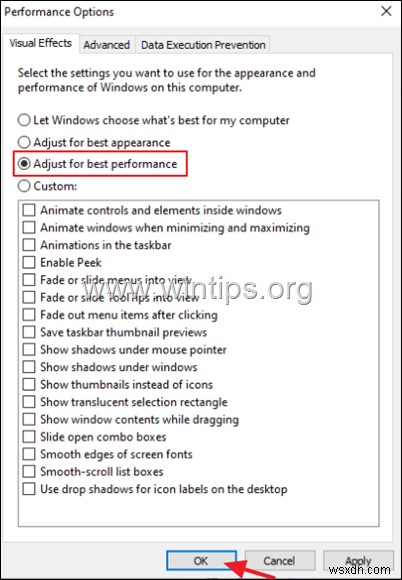
5. アンインストール プロセスが完了したら、再起動します し、L2TP VPN への接続を試みます。通常、問題は解決するはずです。 *
* 注:問題が解決しない場合は、次の記事の手順に従ってください:FIX:Windows 10 で L2TP VPN に接続できない
ステップ 2. KB5009543 および KB5009566 アップデートの再インストールを防止します。
更新の表示/非表示ユーティリティを使用して、KB5009543 または KB5009566 の更新プログラムが再インストールされないようにします。
1. ダウンロード アップデートの表示または非表示ツール からのツール:https://www.majorgeeks.com/files/details/wushowhide.html
2. 走る 「wushowhide.diagcab」で、[次へ] をクリックします [アップデートを非表示] をクリックします。 .
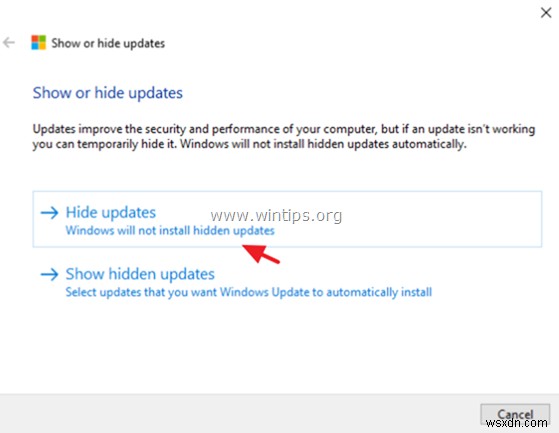
3.選択 2022 年 1 月の Windows 10 用累積更新プログラム (KB5009543) または 2022 年 1 月の Windows 11 の累積更新プログラム (KB5010795) [次へ] をクリックします。
4. 操作が完了したら、[完了] をクリックします。 そして仕事を続けてください!
それでおしまい!あなたの経験についてコメントを残して、このガイドが役に立ったかどうか教えてください。他の人を助けるために、このガイドを気に入って共有してください。
-
修正:Windows 10 で L2TP VPN に接続できない (解決済み)
Windows 10 から L2TP/IPsec VPN サーバーに接続できない場合は、以下を読み続けて問題を解決してください。 VPN 接続エラーはさまざまな原因で発生する可能性がありますが、通常は VPN 接続の設定が正しくないことが原因です (サーバー名/アドレス、認証方法、ユーザー名またはパスワードが正しくないなど)。したがって、VPN 接続の問題をトラブルシューティングする最初のステップは、すべての VPN 設定が正しいことを確認することです。 このチュートリアルには、Windows 10 または Windows Server 2012/2016 で L2TP/IPsec VPN
-
Windows 10 でリモート プロシージャの失敗エラーを修正する方法
Windows 10 ユーザーは、特定のアクションまたはソリューションで解決できるさまざまなシステム エラーや問題に遭遇することがよくあります。 Windows 10 で「Remote Procedure Failed」エラーに直面している Windows 10 ユーザーの場合、心配はいりません。このブログ投稿で、この問題の解決策を見つけることができます。 こちらもお読みください:Windows 11/10 で白い画面を修正する方法 Windows アプリケーションを使用しようとすると、「リモート プロシージャ コールに失敗しました」という特定のエラー メッセージが表示されるという報告
